主页 > 经验 >
wps文字中如何使用替换功能吗 wps文字怎样使用查找和替换功能
wps文字中如何使用替换功能吗 wps文字怎样使用查找和替换功能。我们在使用电脑的时候,总是会遇到很多的电脑难题。当我们在遇到了需要在WPS中使用替换功能的时候,我们应该怎么操作呢?一起来看看吧。
在wps文字中使用替换功能的方法:
右键点击桌面空白处

选择“新建”
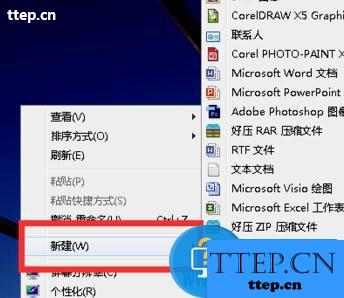
选择“新建WORD文档”
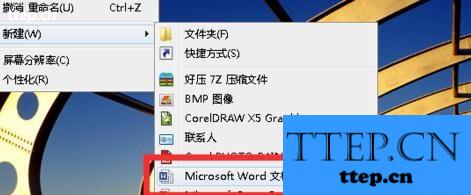
双击打开WORD文档
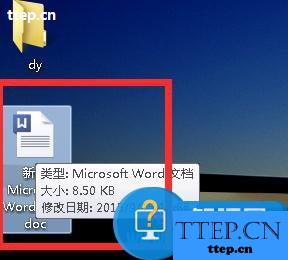
点击“查找与替换”右下角的小三角
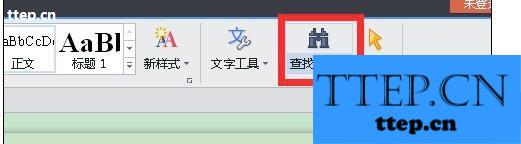
在出现的菜单中选择“替换”
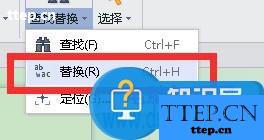
在红框中分别输入要“替换的名词”和“替换后的名词”
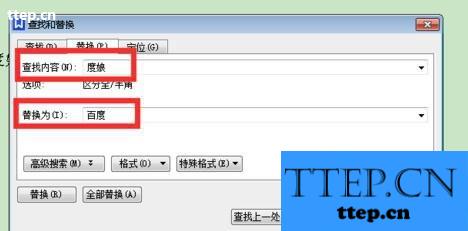
点击确定
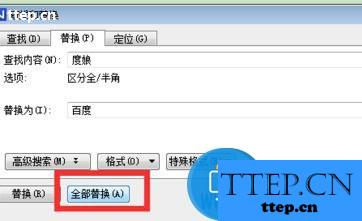
得到下图效果就完成了
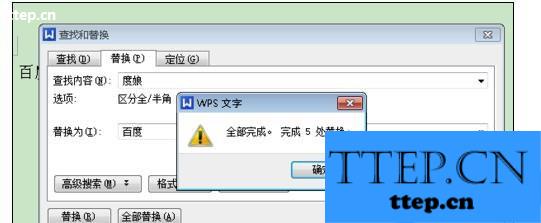
对于我们在遇到了需要进行这样的操作的时候,我们就可以利用到上面给你们介绍的解决方法进行处理,希望能够对你们有所帮助。
在wps文字中使用替换功能的方法:
右键点击桌面空白处

选择“新建”
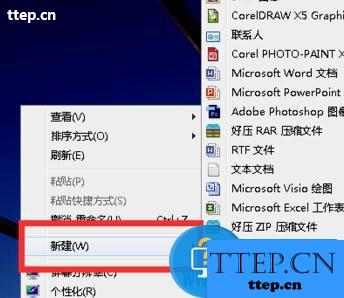
选择“新建WORD文档”
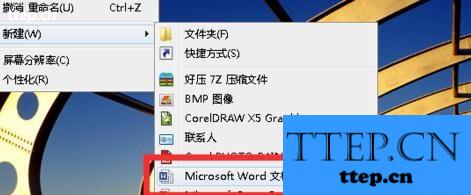
双击打开WORD文档
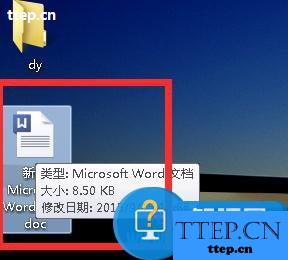
点击“查找与替换”右下角的小三角
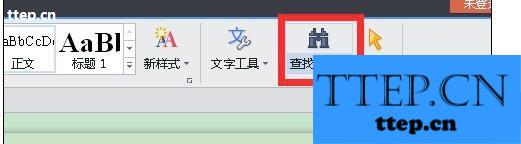
在出现的菜单中选择“替换”
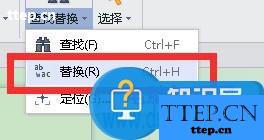
在红框中分别输入要“替换的名词”和“替换后的名词”
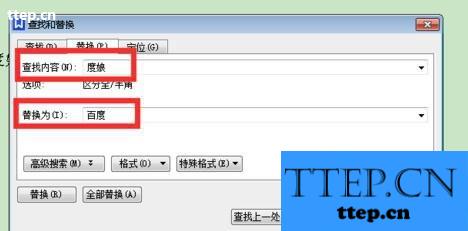
点击确定
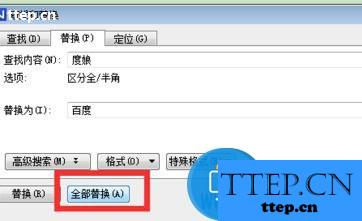
得到下图效果就完成了
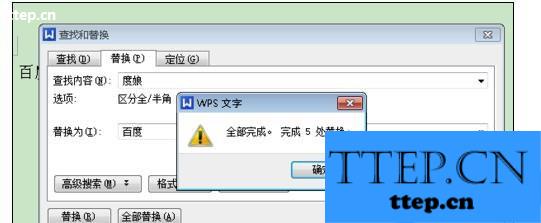
对于我们在遇到了需要进行这样的操作的时候,我们就可以利用到上面给你们介绍的解决方法进行处理,希望能够对你们有所帮助。
- 最近发表
- 赞助商链接
